PDFs auf Ihrem iPhone zu erstellen, ist sehr einfach. Egal, ob Sie ein Student, Arbeiter oder jemand sind, der gerne Dokumente organisiert, die Fähigkeit, PDFs zu erstellen und zu verwalten, kann Ihre Produktivität erheblich steigern. iPhones sind mit integrierten Funktionen ausgestattet, die es Ihnen ermöglichen, Dokumente und Bilder mühelos in PDFs zu konvertieren. Darüber hinaus bieten Drittanbieter-Apps erweiterte Funktionen für diejenigen, die mehr als die grundlegenden Tools benötigen. Dieser Leitfaden erläutert den Prozess der PDF-Erstellung mit verschiedenen Methoden und stellt die besten Apps vor, die die Aufgabe weiter vereinfachen.
Einleitung
iPhones sind mit leistungsstarken Werkzeugen ausgestattet, die die PDF-Erstellung zum Kinderspiel machen und Ihr Dokumentenmanagement-Erlebnis transformieren. Egal, ob Sie es für die Arbeit, die Schule oder persönliche Aufgaben verwenden, die Umwandlung von Dokumenten, Bildern oder E-Mails in PDF-Format wird zunehmend wichtig. PDFs behalten ihr Format bei, sind vielseitig einsetzbar und auf jedem Gerät einfach zu lesen. Mit einem iPhone gibt es mehrere Möglichkeiten, PDFs effizient zu erstellen, was es zu einer unverzichtbaren Fähigkeit für die tägliche Aufgabenverwaltung macht.
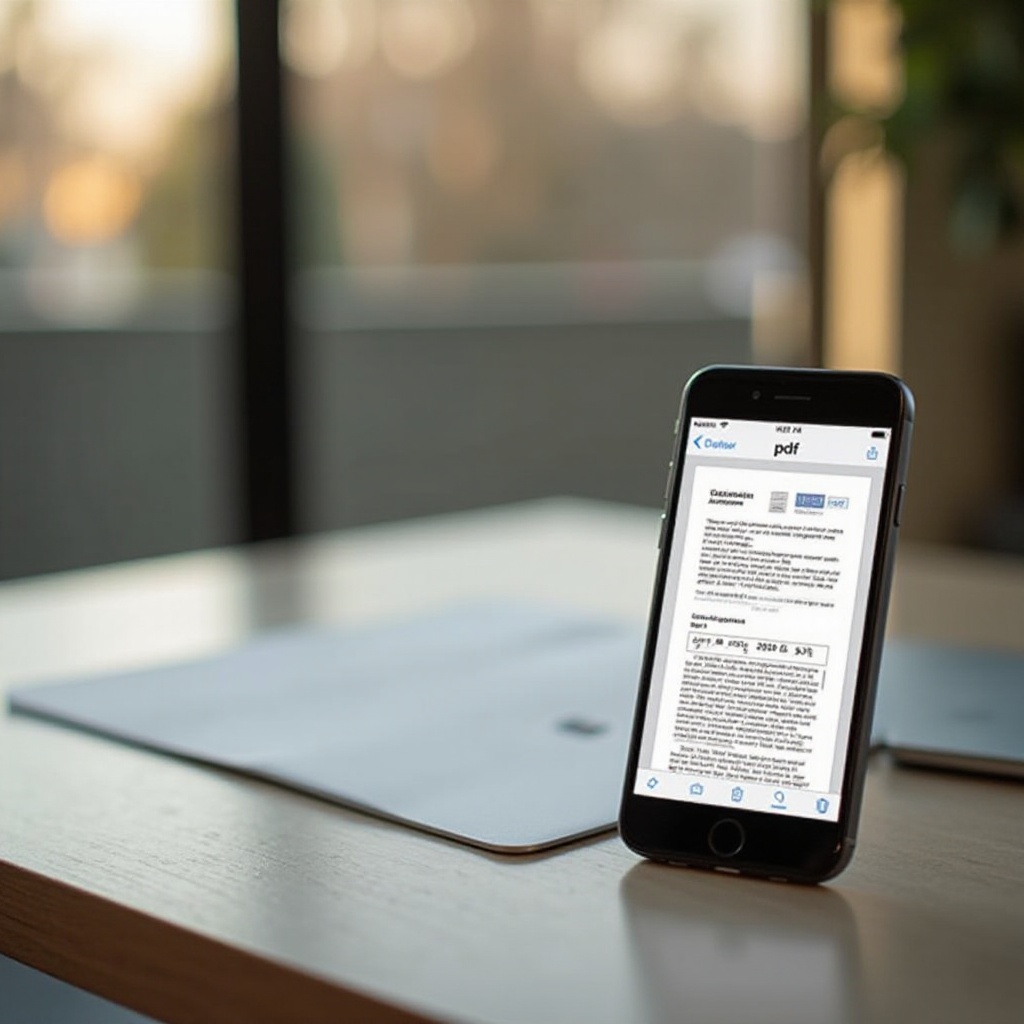
Verwendung von integrierten iOS-Tools zur PDF-Erstellung
Mit den integrierten Funktionen von iOS benötigen Sie keine zusätzliche Software, um auf dem iPhone PDFs zu erstellen. Die nativen Funktionen bieten mehrere Methoden zur Konvertierung verschiedener Inhaltstypen in PDFs.
Dokumente mit der Dateien-App konvertieren
- Öffnen Sie die Dateien-App auf Ihrem iPhone.
- Gehen Sie zu dem Dokument oder Bild, das Sie konvertieren möchten.
- Halten Sie die Datei gedrückt und wählen Sie ‚PDF erstellen‘ aus dem Kontextmenü.
- Ihr Dokument oder Bild ist jetzt eine PDF-Datei.
PDFs mit der Notizen-App erstellen
- Starten Sie die Notizen-App und wählen Sie eine Notiz aus oder beginnen Sie eine neue.
- Tippen Sie auf das Kamerasymbol und wählen Sie ‚Dokumente scannen‘.
- Positionieren Sie die Kamera über dem Dokument und erfassen Sie den Scan.
- Nach dem Scannen tippen Sie auf ‚Speichern‘, verwenden Sie dann die Teilen-Schaltfläche und wählen Sie ‚Als PDF speichern‘.
Mit der Markierungsfunktion Bilder in PDFs konvertieren
- Öffnen Sie die Fotos-App und wählen Sie das gewünschte Bild aus.
- Tippen Sie auf das Teilen-Symbol und wählen Sie ‚Markieren‘ aus den Optionen.
- Nach dem Bearbeiten tippen Sie erneut auf die Teilen-Schaltfläche und wählen Sie ‚Als PDF speichern‘.
Diese Tools bieten schnelle Lösungen zur Umwandlung von Dokumenten und Bildern in PDFs, sodass Sie auf alle Dokumentenanforderungen effektiv vorbereitet sind.
Top-Drittanbieter-Apps zur PDF-Erstellung
Integrierte Tools sind großartig für einfache Aufgaben; wenn Sie jedoch mehr Funktionen benötigen, sind Drittanbieter-Apps Ihre bevorzugte Lösung für erweiterte PDF-Funktionalitäten.
Adobe Scan und seine Hauptmerkmale
Adobe Scan ist eine vielseitige Option, die Ihr iPhone in einen Taschen-Scanner verwandelt. Benutzer bevorzugen es wegen seiner Präzision beim Erfassen und seinen automatischen Texterkennungsmöglichkeiten. Der Scanvorgang ist intuitiv, und die App konvertiert Dokumente mühelos in hochwertige PDFs.
Scanner Pro für hochwertige PDFs verwenden
Scanner Pro von Readdle ist ideal für diejenigen, die professionelle PDFs benötigen. Diese App bietet erweiterte Funktionen wie Kantenerkennung, anpassbare Einstellungen und Stapelscannen, was sie perfekt für Geschäftsumgebungen macht.
Die Funktionen von CamScanner erkunden
CamScanner ist ein Muss für Benutzer, die mehr als nur einfaches Scannen benötigen. Es bietet Bearbeitungsoptionen, ermöglicht es Ihnen, Dokumente zu annotieren, und integriert Freigabefunktionen direkt in die App, was sie zu einem umfassenden Tool für PDF-Management unterwegs macht.
Diese Drittanbieter-Apps bereichern die PDF-Erstellungserfahrung und bieten alles von Texterkennung bis hin zu umfangreichen Anmerkungen und bedienen alle PDF-Bedürfnisse.
Effektives Management von PDFs auf dem iPhone
Das Erstellen von PDFs ist erst der Anfang; ein effektives Management stellt sicher, dass Sie das Beste aus Ihren Dateien herausholen. So halten Sie sie organisiert und einfach zugänglich.
PDFs mit der Dateien-App organisieren
- Öffnen Sie die Dateien-App von Ihrem Startbildschirm aus.
- Erstellen Sie Ordner, um Ihre PDFs nach Kategorien zu sortieren.
- Ziehen Sie Dateien einfach per Drag & Drop in diese Ordner für besseren Zugriff.
Synchronisieren und Sichern mit iCloud
- Gehen Sie zu Einstellungen und tippen Sie auf Ihre Apple-ID.
- Wählen Sie iCloud und stellen Sie sicher, dass der Schalter für die Dateien-App aktiviert ist.
- Ihre PDFs werden automatisch mit iCloud synchronisiert und gesichert und sind von jedem Gerät aus zugänglich.
Sichere Freigabe von PDFs über AirDrop und E-Mail
- Wählen Sie das PDF, das Sie teilen möchten.
- Tippen Sie auf das Teilen-Symbol und wählen Sie dann AirDrop für nahegelegene Geräte oder Mail für eine breitere Verteilung.
- Befolgen Sie die Anweisungen, um Ihr Dokument sicher zu versenden.
Durch das Befolgen dieser Schritte sind Ihre PDFs gut organisiert, geschützt und jederzeit einfach zugänglich und teilbar.
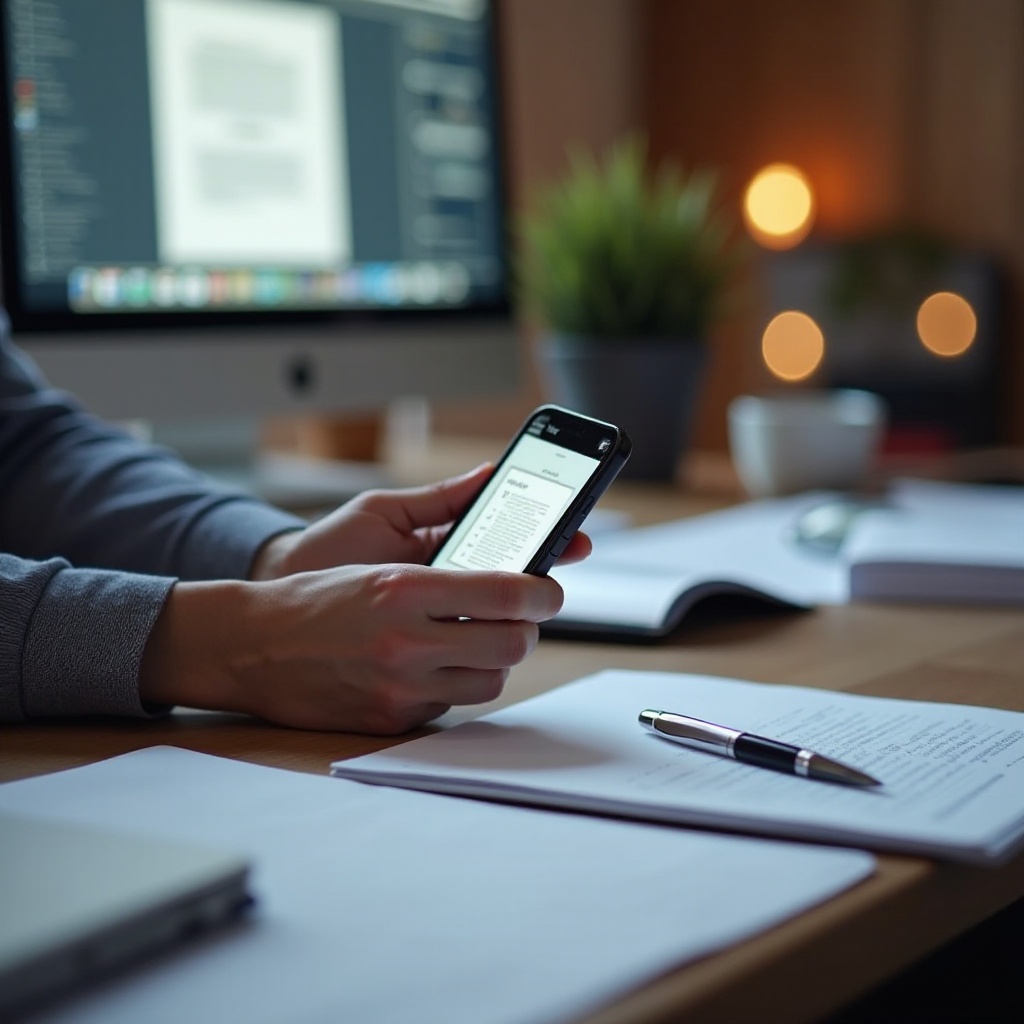
Erweiterte Tipps zur PDF-Erstellung und -Bearbeitung
Für Benutzer, die ihre PDF-Management-Fähigkeiten erweitern möchten, helfen diese erweiterten Tipps, um Ihr Dokumentenmanagement zu optimieren.
Gescannten Bilder vor der PDF-Konvertierung verbessern
- Verwenden Sie die Bearbeitungswerkzeuge in Ihrer Scan-App, um Helligkeit und Kontrast anzupassen.
- Schneiden Sie unnötige Kanten für ein polierteres Aussehen ab.
Direktes Annotieren und Bearbeiten von PDFs auf dem iPhone
- Verwenden Sie Apps wie PDF Expert, um Notizen hinzuzufügen, Text zu markieren oder Formulare effizient auszufüllen.
- Nutzen Sie die Markieren-Funktion maximal, um direkt in der Dateien-App Anmerkungen vorzunehmen.
Passwortschutz für sensible PDFs aktivieren
- Zugriff auf das PDF in der Dateien-App.
- Wählen Sie die Option ‚Passwort hinzufügen‘ aus dem Teilen-Menü.
- Erstellen Sie ein starkes Passwort für eine erhöhte Sicherheit Ihrer PDF-Dateien.
Diese Funktionen fügen Ihren wichtigen Dokumenten zusätzliche Funktionalitäten und Sicherheitsebenen hinzu.

Fazit
Das Erstellen und Verwalten von PDFs auf Ihrem iPhone kann einfach sein, sobald Sie sich mit den verfügbaren Tools vertraut gemacht haben. Von der Nutzung von iOS-Funktionen bis hin zur Erkundung anspruchsvoller Apps gibt es Optionen für jeden. Experimentieren Sie weiter mit diesen Tools, um Ihre tägliche Produktivität und Ihr Dokumentenmanagement zu steigern.
Häufig gestellte Fragen
Kann ich direkt auf meinem iPhone eine PDF aus einer E-Mail erstellen?
Ja, Sie können E-Mails als PDFs speichern, indem Sie ‚Drucken‘ auswählen und bei der Druckvorschau nach außen ziehen, um sie in eine PDF zu konvertieren.
Was sind die besten kostenlosen Apps, um PDFs auf einem iPhone zu erstellen?
Adobe Scan und CamScanner bieten in ihren kostenlosen Versionen robuste Funktionen für eine effektive PDF-Erstellung.
Wie kann ich sicherstellen, dass meine PDF-Dokumente auf meinem iPhone sicher sind?
Verwenden Sie die Passwortschutzfunktionen in der Dateien-App oder kompatiblen PDF-Apps, um Ihre Dokumente sicher zu halten.
